이메일 마케팅: 캠페인 이미지 자르기
3 분 분량
이메일 캠페인의 이미지를 잘라 이미지의 일부만 표시할 수 있습니다. 이미지를 자르면 포토 스튜디오합니다. 포토 스튜디오에서는 다양한 편집 도구 중 선택해 필요한 기타 조정을 할 수 있습니다.
이메일 캠페인에서 이미지를 자르려면:
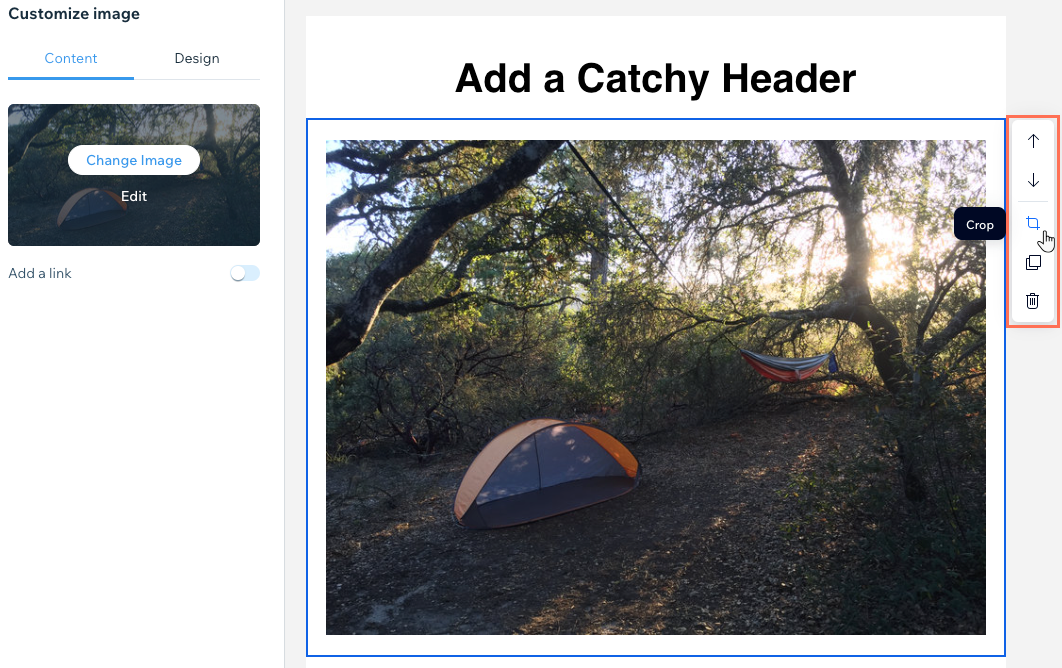
- 이미지 자르기 방법을 선택합니다.
- 자르기 비율: 사전 정의된 크기 및 비율(예: 1:1, 9:16, 3:4)로 이미지를 자릅니다.
도움말: 세로 또는 가로
또는 가로 방향을 선택해 비율 옵션을 변경하세요.
방향을 선택해 비율 옵션을 변경하세요. - 이미지 크기(px): 폭 및 높이 입력란을 사용해 이미지를 자를 크기를 설정합니다.
참고: 최대 이미지 크기는 3000px x 3000 픽셀입니다. - 프리 핸드: 마우스로 이미지 모서리를 수동으로 끕니다.
- 자르기 비율: 사전 정의된 크기 및 비율(예: 1:1, 9:16, 3:4)로 이미지를 자릅니다.
- (선택사항) 이미지 방향을 왼쪽으로 회전
 , 오른쪽으로 회전
, 오른쪽으로 회전 , 좌우 뒤집기
, 좌우 뒤집기 또는 상하 뒤집기
또는 상하 뒤집기  중 선택해 변경합니다.
중 선택해 변경합니다.
도움말: 포토 스튜디오의 오른쪽에 있는 각도 회전 도구를 사용해 이미지를 사용자 지정 각도로 회전할 수 있습니다. - 저장을 클릭합니다.

도움말:
이메일 마케팅 캠페인 사용자 지정에 대한 자세한 도움말을 확인하세요.
도움이 되었나요?
|
 아이콘을 클릭합니다.
아이콘을 클릭합니다.